Hier zeigen wir, wie ihr in Skype neue Kontakte eurer Kontaktliste hinzufügt. Das funktioniert sowohl im klassischen Skype-Programm als auch in der Skype-App in Windows 10 – allerdings auf unterschiedliche Weise.
Erfahre mehr zu unseren Affiliate-Links
Wenn du über diese Links einkaufst, erhalten wir eine Provision, die unsere
redaktionelle Arbeit unterstützt. Der Preis für dich bleibt dabei
unverändert. Diese Affiliate-Links sind durch ein Symbol
gekennzeichnet. Mehr erfahren.
Kontakt in Skype hinzufügen
Im klassischen Skype-Programm (nicht der App) geht ihr so vor:
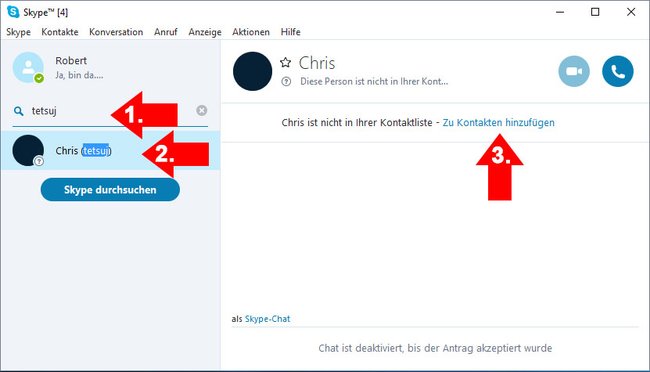
- Gebt in der Suchleiste den Skype-Namen, die E-Mail-Adresse oder den echten Namen des Kontakts ein, den ihr hinzufügen möchtet.
- Wenn er gefunden wird, seht ihr ihn darunter in den Suchergebnissen.
- Wählt den Kontakt aus und klickt dann auf Zu Kontakten hinzufügen.
- Alternativ klickt ihr mit der rechten Maustaste auf den gefundenen Kontakt und wählt den Eintrag Zu Kontakten hinzufügen aus.
Kontakt in der Skype-App hinzufügen
In der Skype-App von Windows 10 haben wir keine Option gefunden, um einen Kontakt wie gewohnt hinzuzufügen:
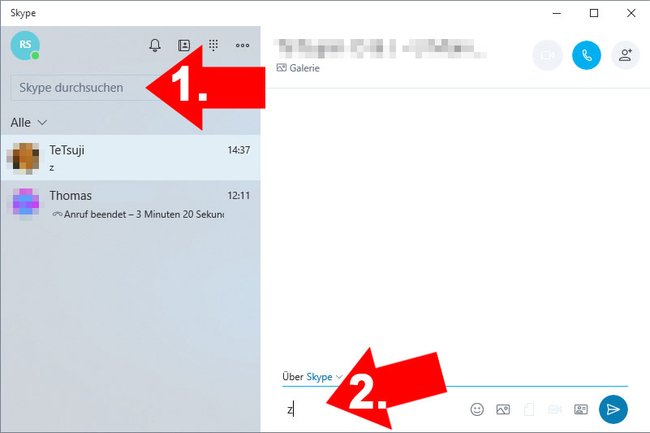
- Stattdessen tippt ihr im Suchfeld ebenfalls Skype-Name, richtigen Namen oder E-Mail-Adresse des gesuchten Kontakts ein.
- Beginnt einfach eine Unterhaltung, damit der Kontakt eurer Kontaktliste hinzugefügt wird.
Tipp: Den Kontakt wieder zu entfernen, ist hier nicht so einfach:
- Um den Kontakt zu entfernen, drückt ihr die Tastenkombination Alt + 2. Klickt alternativ auf das Kontaktbuch-Symbol.
- Klickt mit der rechten Maustaste auf den Kontakt und wählt Aus Kontakten entfernen aus.
